- Autor Abigail Brown [email protected].
- Public 2023-12-17 07:01.
- E modifikuara e fundit 2025-01-24 12:24.
Çfarë duhet të dini
- Shtypni dhe mbani shtypur Alt, më pas shtypni dhe lëshoni tastin Tab ndërsa vazhdoni të mbani butonin Alt çelësi.
- Shtypni Tab ose përdorni tastet me shigjeta për të kaluar midis dritareve.
- Për të mbyllur dritaren e ndërrimit të shpejtë, lëshoni tastin Alt.
Ky artikull shpjegon se si të përdorni shkurtoren Alt+ Tab për të kaluar midis të gjitha programeve dhe aplikacioneve të hapura në Windows. Udhëzimet në këtë artikull vlejnë për Windows 10, Windows 8 dhe Windows 7.
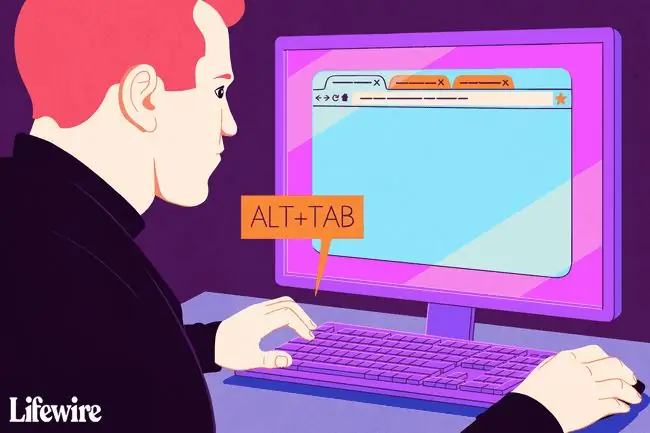
Përdor Alt+Tab për të kaluar me lehtësi ndërmjet programeve të hapura
Ndërrimi Alt+Tab shfaq imazhet e vogla të dritareve të hapura të aplikacionit në kompjuterin tuaj. Zgjidhni një miniaturë për ta bërë atë dritare dritaren aktive në ekran.
Mund të përdorni gjithashtu shkurtoren Win+Tab për të kaluar midis dritareve të hapura.
- Hap të paktën dy dritare. Këto mund të jenë programe, aplikacione, skedarë ose dritare të shfletuesit.
-
Shtypni dhe mbani butonin Alt në tastierë, shtypni dhe lëshoni tastin Tab dhe vazhdoni të mbani butonin Çelësi Alt.
Vazhdo të mbani tastin Alt ndërsa punoni me dritaren e ndërrimit të shpejtë Alt+Tab.
-
Dritarja e ndërrimit të shpejtë Alt+Tab shfaqet në mes të ekranit dhe përmban një ikonë për secilën dritare që është aktualisht e hapur.
Për të mbyllur dritaren e ndërrimit të shpejtë Alt+Tab, lëshoni tastin Alt.

Image - Shtypni Tab për të theksuar dritaren që dëshironi të shfaqni në ekran dhe për ta bërë dritaren aktive. Sa herë që shtypni Tab, pika kryesore lëviz nga e majta në të djathtë.
-
Për të ndryshuar drejtimin e kutisë së theksuar dhe për ta zhvendosur atë nga e djathta në të majtë, shtypni Shift+Alt.
Një mënyrë tjetër për të lëvizur midis imazheve miniaturë është përdorimi i tasteve me shigjeta në tastierë.
- Lëshoni tastin Alt dhe Windows kalon në dritaren e theksuar.
Alt+Tab në anasjelltas
Nëse kaloni dritaren që dëshironi, mos shtypni tastin Tab për të kaluar nëpër dritaret e hapura. Përdor shkurtoren e tastierës Shift+Tab për të zgjedhur dritaret në rend të kundërt.






